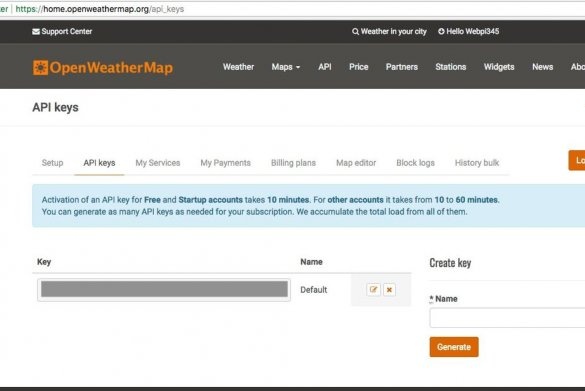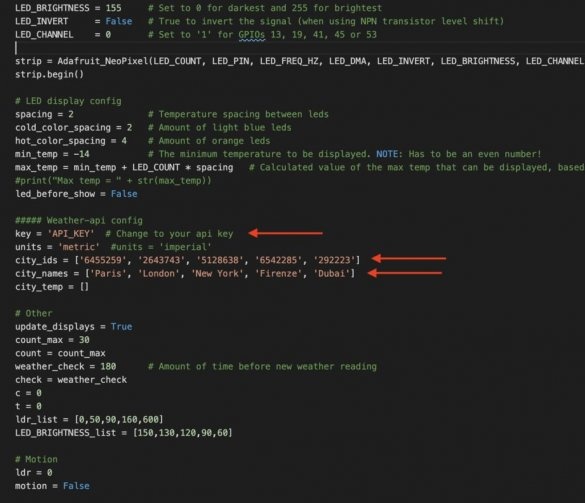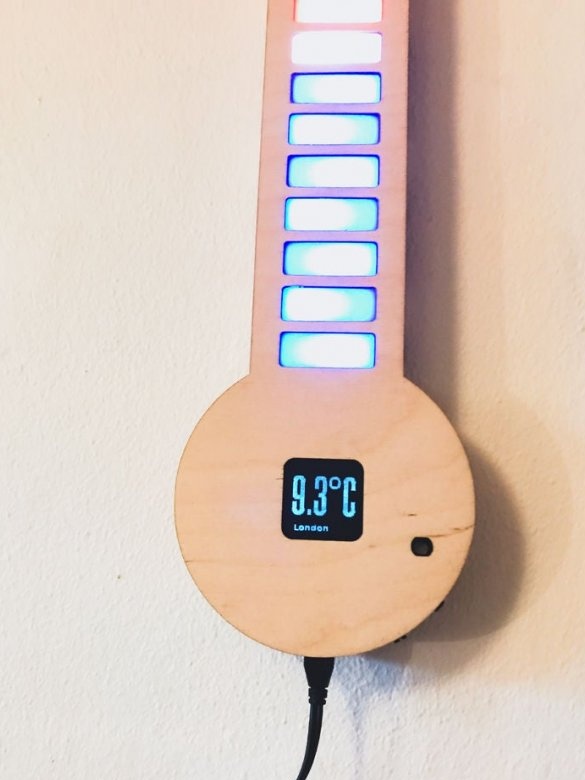Malý článek o tom, jak vyrobit takový roztomilý teploměr s displejem a barevnou indikací. Teploměr pracuje s Raspberry Pi Zero W.
Automaticky přepíná seznam měst a zobrazuje teplotu na displeji OLED a stupnici LED. Můžete také vybrat město, které se má zobrazit ručně, pomocí tlačítek na boku. Teploměr má funkci úspory energie a vypne LED a OLED, pokud je neaktivní několik minut, a znovu se zapne, pokud detekuje významnou změnu světla (řízená fotorezistorem).
Nářadí a materiály:
-Raspberry Pi Zero;
-1,5-palcový OLED modul;
- napájení 5 V 2,4 A;
- LED pásek WS2812B- 5 metrů;
-Fastery;
- deska s plošnými spoji;
-Solding příslušenství;
- Lepicí pistole;
- Truhlářské lepidlo;
-Plywood;
-Aryl;
CNC laserové řezání;
Krok 1: Údaje o počasí
Průvodce shromažďuje údaje o počasí zdarma pomocí OpenWeatherMap.org. Tento web poskytuje údaje o počasí z mnoha velkých měst v mnoha zemích světa.
Nejprve se musíte zaregistrovat na OpenWeatherMap.org.
Poté zkopírujte klíč API pro pozdější použití.
Dále stáhněte, rozbalte a otevřete soubor city.list.json.gz.
Vyberte požadovaná města a zkopírujte jejich identifikátory.
city.list.json.gz
Krok 2: Nakonfigurujte R Pi a kód
Průvodce nejprve připojil displej k Raspberry a nainstaloval potřebné knihovny pro OLED, jak je popsáno výrobcem zde.
Dále se musíte ujistit, že R Pi je připojen k internetu.
1. Aktivujte funkci I2C a SPI v raspi-config v části „Možnosti rozhraní“. Ukončete a znovu načtěte program.
2. Spusťte znovu aktualizaci:
aktualizace sudo apt-get3. Spusťte následující příkazy a nainstalujte požadované knihovny:
sudo apt-get install python-dev
sudo apt-get install python-smbus
sudo apt-get install python-serial
sudo apt-get install python-imaging4. Spusťte následující příkaz a otevřete konfigurační soubor:
sudo nano / etc / modulesZkontrolujte, zda jsou v konfiguračním souboru následující dva řádky, poté ukončete a restartujte počítač:
i2c-bcm2708
i2c-dev5 běh:
klon git https: / /github.com/Anders644PI/1.5inch-OLED-with-RPi .git6. Přejděte do nové složky a rozbalte RPi_GPIO-0_6_5.zip:
rozbalte RPi_GPIO-0_6_5.zipSpusťte instalaci knihoven:
cd RPi_GPIO-0_6_5 sudo python setup.py install7. Návrat do hlavní složky:
cd /home/pi/1.5inch-OLED-with-RPi/
Nebo
cd
spidev-3_2.zip.8. Poté rozbalte Pi.zip:
unzip wiringPi cd wiringPiSpusťte příkazy:
Chmod 777 build ./buildZkontrolujte instalaci:
gpio –v9. Vraťte se do hlavní složky a rozbalte bcm2835-1_45.zip
rozbalte bcm2835-1_45.zip
cd bcm2835-1_4510. Běh:
./configure
udělat
sudo provést kontrolu
sudo make install11. Vraťte se do /home/pi/1.5inch-OLED-with-RPi/ a spusťte pro kontrolu displeje:
cd / Demo_Code / Python /
sudo python main.pyPrůvodce poté nainstaluje knihovny pro LED pásek WS2812B, a to následovně tento průvodce.
Dále musíte napsat a stáhnout kód. Kód lze stáhnout zde.
Krok 3: Nastavení API pro počasí
1. Přejděte na LED_Thermometer_Code_and_OLED_driver:
cd LED_Thermometer_Code_and_OLED_driver2. Poté otevřete Official_Digital_LED_Thermometer_v1-0.py:
nano Official_Digital_LED_Thermometer_v1-0.pyA pak přejděte dolů a změňte klíč api na váš api z openweathermap.org, jak je znázorněno na obrázku výše. Změňte také identifikátory a názvy měst podle požadovaného umístění.
Krok 4: PCB
Poté mistr navrhl a objednal desku s plošnými spoji.
Krok 5: Řezání laserem + montáž
Pak mistr navrhl a vyřízl pouzdro z překližky a difuzor byl vyroben z akrylu.
Poté průvodce nainstaloval elektronika a LED pásek do pouzdra. Sestavil případ.
Tlačítka byla vytištěna masterem na 3D tiskárně.
Všechny soubory lze najít a stáhnout na Github.
Všechno je připraveno.